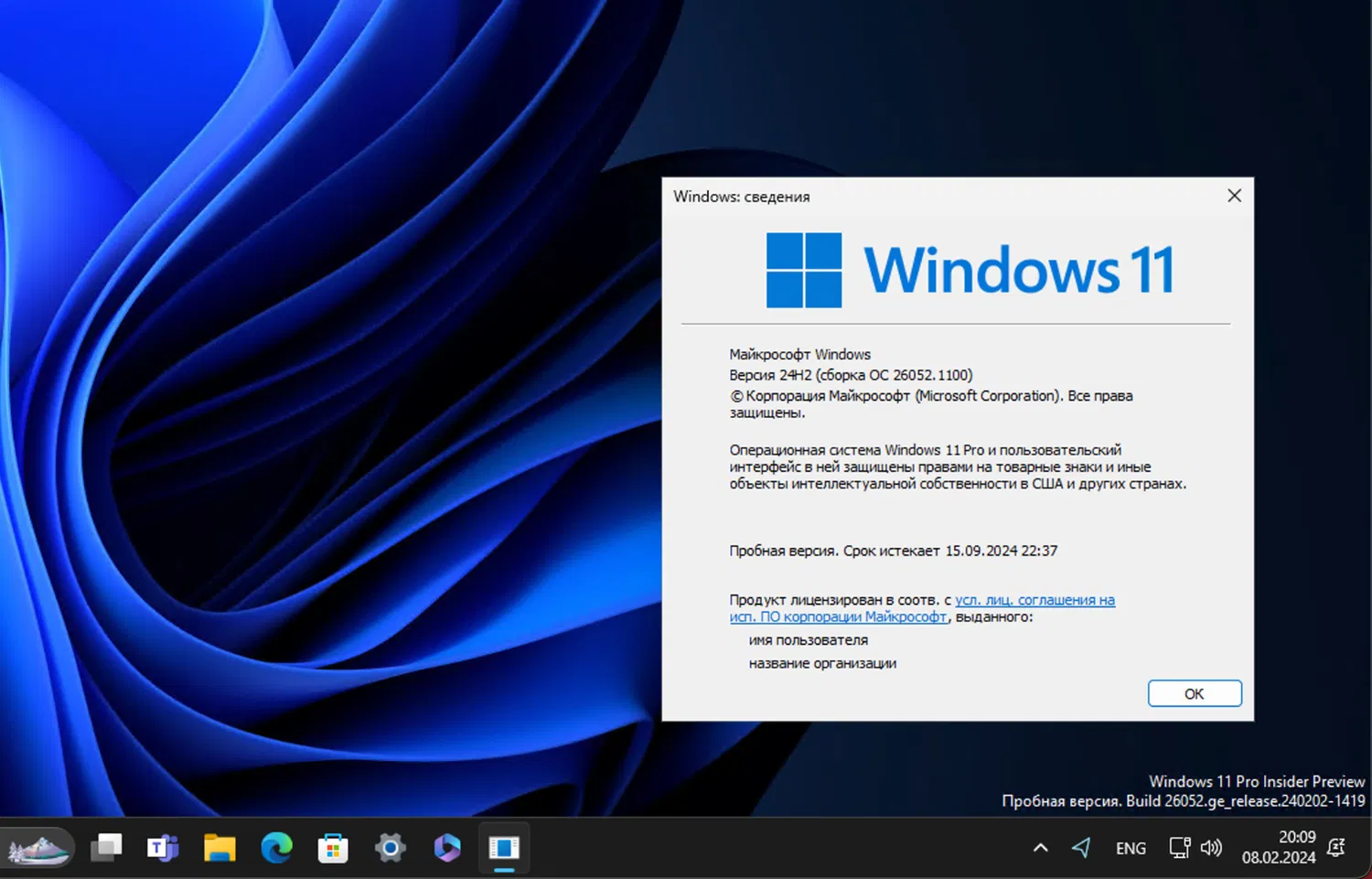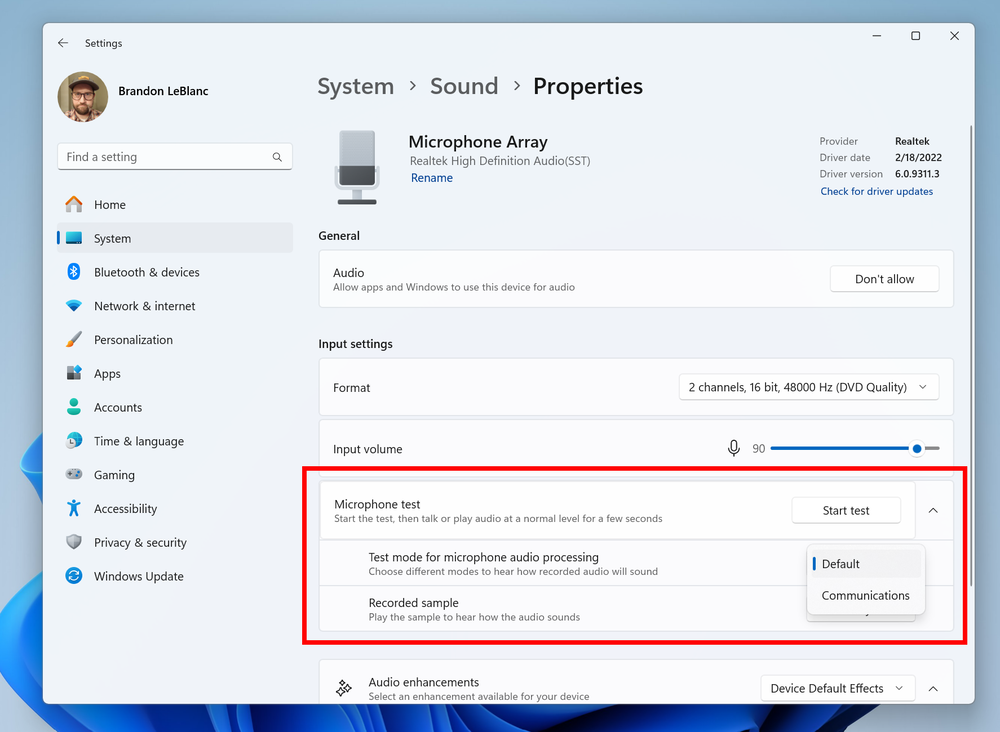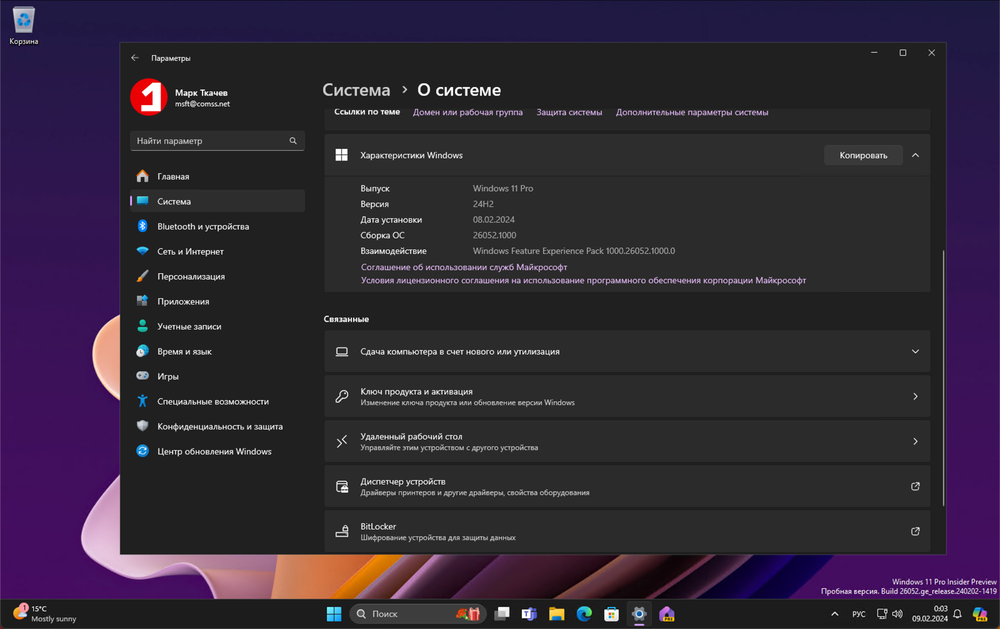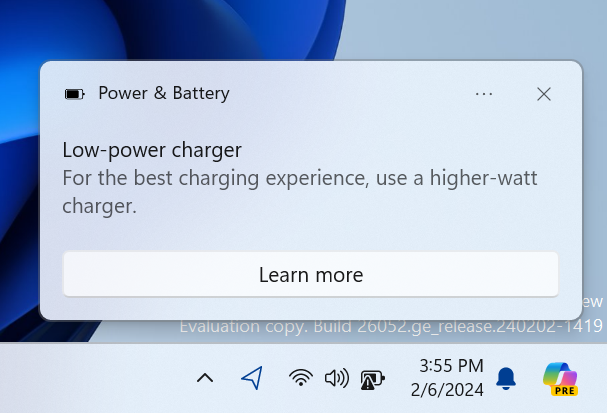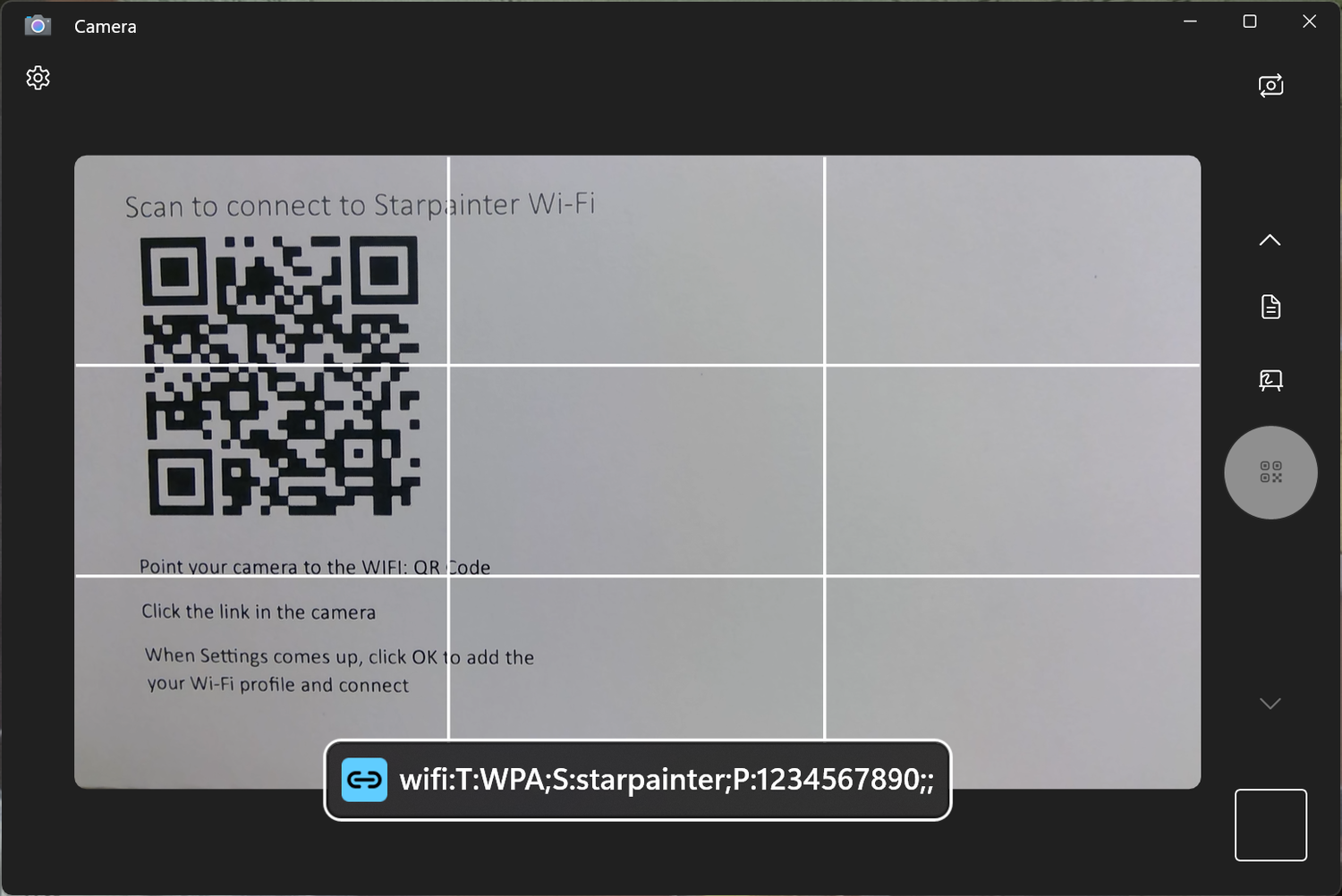Windows 11 Insider Preview build 26052.1100 – сборка, которая относится к ветви разработки ge_release, доступна участникам программы Windows Insider на Канале Dev.
Windows 11, Версия 24H2 (Сборка ОС 26052.1100)
Полный номер сборки: 10.0.26052.1100.ge_release_svc_prod1.240202-1541
Канал Dev предназначен для опытных пользователей.
Канал Dev включает последние сборки предварительной версии Windows 11 с новыми функциями. Сборки могут иметь низкую стабильность и некоторые проблемы, но они предназначены для энтузиастов, которые хотят опробовать новые функции операционной системы.
Переход на ветку GE_RELEASE
Начиная с сегодняшней сборки, участники программы Windows Insider на канале Dev заметят, что название ветки, отображаемое на водяном знаке рабочего стола, изменилось на GE_RELEASE (кодовое название релиза Germanium или Windows 11, версия 24H2).
Участники программы Windows Insider на канале Canary получат сборку 26052.1000, в то время как участники на канале Dev получат сборку 26052.1100 (KB5035384), поскольку проводится тестирование одновременной доставки полной сборки и сервисного обновления. Между этими двумя сборками нет различий, так как сборка 26052.1100 не содержит дополнительного кода (Устройства на базе ARM64 на канале Dev не получат сборку 26052.1100).
Временное объединение каналов Canary и Dev
Участники программы Windows Insider на канале Dev переходят с получения сборок серии 23000 на сборки серии 26000.
Участникам канала Dev станет доступен ряд новых функций, таких как режим Экономии энергии, прокручиваемые быстрые настройки, QR-коды для обмена Wi-Fi, поддержка создания архивов 7-zip и TAR в дополнение к ZIP в проводнике файлов, защищённый режим печати Windows, функция Четкость голоса, а также недавние изменения в протоколе Server Message Block (SMB), улучшения в решении для управления паролями локального администратора Windows (LAPS) и улучшения в настройках, Bluetooth и графике. Стоит отметить, что после обновления до этой сборки приложения, такие как Советы и WordPad, будут удалены.
Объединение каналов Canary и Dev в получении одинаковых сборок является временным явлением. В те периоды, когда каналы Canary и Dev получают одни и те же сборки (например, сборка 26052), у участников канала Canary есть возможность переключиться на канал Dev. В будущем канал Canary перейдет на более высокие номера сборок, и возможность переключения будет закрыта.
Если вы являетесь геймером, обратите внимание, что некоторые популярные игры могут работать некорректно или вылетать при запуске на этих сборках. Со временем разработчики планируют исправить проблемы с играми по мере исправления ошибок.
ВАЖНО: В рамках этого перехода развертывание некоторых функций на канале Dev может быть сброшено, что означает, что в небольшом количестве случаев функции могут исчезнуть. По мере наращивания развертывания функций они должны вернуться со временем. Некоторые функции могут начать развертываться на канале Canary раньше, чем на канале Dev, даже если у обоих каналов одинаковые сборки.
Содержание
- Новое в Windows 11 Build 26052 (Dev)
- Установка через Центр обновления Windows
- Обновление с помощью ISO-образа (с сохранением данных и программ)
- Скачать ISO-образы Windows 11 (24H2) build 26052 (Dev)
Новое в Windows 11 Build 26052 (Dev)
Поддержка Sudo в Windows
В обновлении Windows 11 Insider Preview Build 26052 представлена поддержка команды Sudo, которая предоставляет новый и знакомый способ повышения прав процессов непосредственно из командной строки. Эта возможность позволяет пользователям выполнять команды с повышенными правами, аналогично тому, как это работает в системах Unix и Linux.
Команда Sudo для Windows может быть настроена для работы в трех различных режимах:
- В новом окне: открывается новое окно, в котором будет выполняться повышенная команда.
- С отключенным вводом: повышенная команда выполняется в текущем окне с закрытым стандартным вводом, что делает невозможным взаимодействие с повышенным процессом.
- Встроенный: повышенная команда выполняется непосредственно в текущем окне, из которого была инициирована эскалация прав. Этот режим наиболее близок к способу использования Sudo на других платформах.
Перед включением команды Sudo на компьютере рекомендуется ознакомиться с соображениями безопасности для каждого режима на официальном сайте Microsoft. Для включения Sudo необходимо перейти в "Параметры" > "Система" > "Для разработчиков" и активировать команду Sudo. Поведение команды Sudo можно настроить, выбрав один из режимов в выпадающем меню (В новом окне, С отключенным вводом, Встроенный).
Обратите внимание, что настройка для включения Sudo может ошибочно отображаться в сборках Windows Server Insider Preview — эта функция не будет доступна в Windows Server, и соответствующая настройка будет отключена в будущей сборке Server Insider Preview.
Обратная связь по использованию Sudo в Windows может быть отправлена через Центр отзывов (WIN + F) в разделе "Платформа разработчика" > "Командная строка".
Другие новые функции
- Улучшения в поддержке слуховых аппаратов: В октябре 2023 года Windows сделала шаг вперед в доступности, позволив напрямую подключать слуховые аппараты с поддержкой Bluetooth® Low Energy Audio (LE Audio) к совместимым ПК и обеспечив управление звонками. Теперь представлены новые функции, которые поднимут эту поддержку на новый уровень: введены новые возможности для управления аудиопресетами, окружающим звуком и улучшения на странице Параметры > Bluetooth и устройства. Пользователи теперь могут регулировать аудиопресеты, настроенные ими или их аудиологами, прямо из интерфейса настроек Windows, а также регулировать громкость окружающего звука, захваченного слуховыми аппаратами. Доступность этих функций будет варьироваться в зависимости от модели и конфигурации слуховых аппаратов.
- Утилита для тестирования микрофона: Windows предлагает удобный способ тестирования различий между режимами Default и Communication для аудио. Эта новая утилита доступна в свойствах микрофона через Параметры > Система > Звук. Вы можете выбрать режим и записать/прослушать аудио в обоих режимах, что позволяет легко сравнить режимы обработки аудио для приложений, разработанных для экосистемы Windows. Эта утилита предназначена только для тестирования и не влияет на фактический режим аудио. Вы можете использовать ее для тестирования функции Четкость голоса, представленной в предыдущем обновлении.
Улучшения и изменения
[Общее]
- С момента выхода сборки 26-xx участники программы Windows Insider на каналах Canary и Dev увидят обновление версии в разделе "Параметры" > "Система" > "О системе" (и в окне winver) до версии 24H2. Это означает, что годовое обновление функций Windows 11 за этот год будет Windows 11, версия 24H2. Как было объявлено ранее, Windows 11 будет иметь ежегодный цикл обновления функций, выпускаемых во второй половине календарного года.
- Подключение к Windows Mixed Reality больше не будет работать начиная с этой сборки. Windows Mixed Reality был объявлен устаревшим и больше не доступен пользователям. Это касается приложения Mixed Reality Portal, а также Windows Mixed Reality для SteamVR и Steam VR Beta. Существующие устройства Windows Mixed Reality будут продолжать работать со Steam до ноября 2026 года, если пользователи останутся на текущей версии Windows 11 (версия 23H2) и не обновятся до годового обновления Windows 11 этого года (версия 24H2). Это устаревание не затрагивает HoloLens.
- Microsoft Defender Application Guard (MDAG) больше не доступен как функция по требованию начиная с этой сборки. Microsoft Defender Application Guard для Office и Edge был объявлен устаревшим.
[Copilot для Windows]
- В Windows представлена новые способы работы с Copilot, которые показывают, как Copilot может способствовать ускорению и улучшению вашей работы. Эта функциональность будет активироваться при копировании текста, поскольку Copilot поддерживает полезные действия, которые можно применить к текстовому контенту. В таком случае иконка Copilot изменит свой вид и анимацию, сигнализируя о том, что Copilot готов помочь. При наведении курсора на иконку Copilot отобразится меню действий, например, суммирование или объяснение скопированного текста. Если выбрать действие из меню, Copilot активируется уже с заданным действием. Будет также поддержана возможность активации Copilot при начале перетаскивания изображения — достаточно перетащить файл изображения на иконку Copilot на панели задач, и Copilot откроется. После этого можно перетащить изображение в текстовое поле Copilot и указать действие, которое вы хотите выполнить с содержимым изображения.
- Вновь введена функция автоматического открытия Copilot при запуске Windows на устройствах с широкоформатными экранами для некоторых участников программы Windows Insiders на каналах Canary и Dev. Эту функцию можно настроить через "Параметры" > "Персонализация" > "Copilot в Windows". Этот способ тестируется на устройствах с минимальным размером экрана по диагонали 27 дюймов и шириной пикселей 1920 пикселей и ограничен основными экранами в сценариях с несколькими мониторами.
[Панель задач и системный трей]
- Обновлен значок режима энергосбережения для настольных ПК (ПК без батарей). Этот значок отображается в системном трее, когда включен режим энергосбережения, в быстрых настройках и в "Параметры" > "Система" > "Питание".
[Bluetooth]
- Внесены изменения в процесс добавления Bluetooth-устройств для упрощения этого опыта. Теперь при поиске доступных Bluetooth-устройств для подключения Windows будет отображать все устройства, но по умолчанию будут показываться только распространенные типы устройств. Когда во время процесса обнаружения найдется "нераспространенное" устройство, пользователю будет предложена опция "Показать больше устройств".
[Графика]
- Участники программы Windows Insider, использующие панель управления цветом для изменения своих цветовых профилей, теперь могут использовать новую страницу настроек управления цветом, расположенную в "Параметры" > "Система" > "Дисплей" > "Управление цветом". Эта новая страница настроек позволяет пользователям добавлять или удалять цветовые профили, а также устанавливать цветовые профили по умолчанию для подключенных дисплеев. Кроме того, автоматическое управление цветом теперь можно найти на новой странице настроек управления цветом.
[Редактор реестра]
- Редактор реестра теперь поддерживает ограничение поиска текущим ключом и его потомками.
[API для разработчиков]
- Введен API прогноза энергосети (Power Grid Forecast API), который позволяет разработчикам приложений оптимизировать поведение приложений, снижая воздействие на окружающую среду путем переноса фоновых задач на время, когда в местной электросети доступно больше возобновляемых источников энергии. Это приводит к снижению выбросов углерода для пользователей приложений. Отмечается, что качество прогноза варьируется в зависимости от региона и не доступно глобально.
- Добавлен GUID обратного вызова уведомления о режиме энергосбережения для представления нового опыта использования энергосбережения, представленного в сборке 26002. Приложения могут подписаться на статус энергосбережения и реализовывать различное поведение для оптимизации энергопотребления или производительности в зависимости от текущего статуса энергосбережения.
- Сделано небольшое расширение существующего API Effective Power Mode для интерпретации новых уровней энергосбережения при определении возвращаемого эффективного режима питания.
[Безопасность]
- Разработчики могут использовать фреймворк Cryptography API: Next Generation (CNG) для защиты ключей Windows с помощью виртуализированной базовой безопасности (VBS).
[Параметры]
- В разделе "Параметры" > "Bluetooth и устройства" > "Принтеры и сканеры" теперь можно настроить режим защищенной печати Windows, нажав кнопку настройки в разделе "Настройки принтера".
- Опция показа пароля Wi-Fi теперь перемещена в верхнюю часть страницы свойств Wi-Fi в "Параметры" > "Сеть и интернет" > "Wi-Fi".
[Другие изменения]
- Отредактирован текст уведомления, когда ПК обнаруживает медленное зарядное устройство.
- Теперь можно использовать приложение Камера для подключения к Wi-Fi сети. Просто отсканируйте QR-код с данными Wi-Fi, и будет предоставлена ссылка, которая откроет "Настройки" для быстрого добавления и подключения нового профиля Wi-Fi. Также напоминаем, что начиная с сборки 25977 на канале Canary, вы можете создавать собственный QR-код для Wi-Fi и делиться им с другими. Это также работает для мобильных точек доступа.
Исправленные проблемы
В последнем обновлении Windows 11 Insider Preview Build 26052 были устранены следующие проблемы:
- Исправлена проблема, при которой в некоторых конфигурациях с несколькими мониторами экран мог казаться замороженным в сборке 26040.
- Устранена ошибка DWM в сборке 26040, вызывавшая некоторые проблемы с отображением.
- Исправлена ошибка, из-за которой установка сборки 26040 не удавалась для некоторых участников программы предварительного просмотра с кодом ошибки 0x80188306.
- Устранена проблема с невозможностью открытия очереди печати в недавних сборках канала Canary.
- Произведена дополнительная работа по улучшению производительности запуска Проводника.
- Исправлены множественные сбои, влиявшие на системный трей и его всплывающие окна.
- Теперь при регулировке громкости через быстрые настройки снова будет издаваться звук.
- При использовании диалогового окна сохранения, если попытаться сохранить файл в Галерею в Проводнике, файл теперь будет сохраняться в библиотеку Изображений, вместо отображения ошибки.
Известные проблемы
В последнем обновлении Windows 11 Insider Preview Build 26052 были обнаружены следующие известные проблемы:
- Важное примечание для геймеров (обновлено!): Некоторые популярные игры могут работать некорректно и вызывать ошибку системы (зеленый экран) при запуске на самых последних сборках предварительного просмотра в канале Canary. Разработчики настоятельно просят отправлять отзывы через Центр отзывов о любых проблемах, возникающих во время игры на этих сборках.
- Контент в некоторых приложениях для потокового видео из Microsoft Store может не воспроизводиться. В качестве временного решения рекомендуется попробовать воспроизведение через браузер.
- Новая проблема: Разработчики работают над исправлением ошибки, приводящей к увеличению числа случаев появления черных экранов у участников программы начиная с сборки 26040 (включая случаи при выходе ПК из режима сна). Если вы столкнулись с этой проблемой, нажатие сочетания клавиш WIN + CTRL + Shift + B может помочь ее решить.
- В виджетах нарушена навигация с помощью клавиатуры из подстраниц настроек обратно на главную страницу настроек.
Полный список улучшений, изменений и известных ошибок доступен в официальном анонсе на сайте Microsoft.
Установка через Центр обновления Windows
Примечание. Microsoft заблокировала установку обновлений для инсайдеров Windows 11 в России и Беларуси. Для установки Windows 11 Insider Preview Build 26052 вы можете использовать наши DNS-серверы: Установка инсайдерских сборок Windows 11 с помощью Comss.one DNS.
Перейдите в меню Параметры > Центр обновления Windows и нажмите Проверить наличие обновлений. Для завершения установки потребуется перезагрузка компьютера.
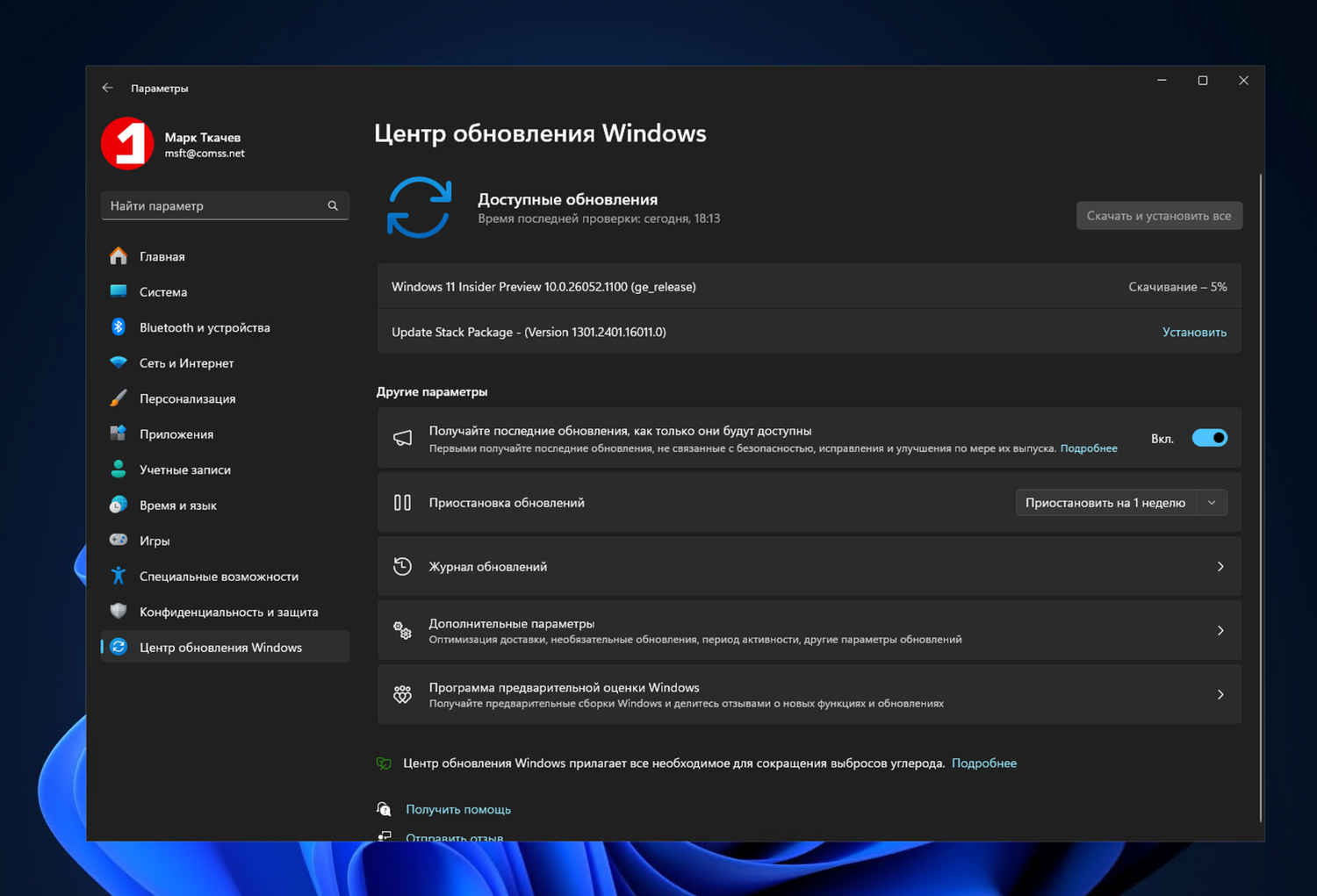
Обновление с помощью ISO-образа (с сохранением данных и программ)
Обратите внимание
Ниже показан процесс установки с помощью ISO-образа Windows 11 Insider Preview Build 26052 с обходом ограничений в виде процессора, TPM 2.0, Secure Boot и UEFI. Поэтому используется установщик от Windows Server, при этом будет установлена представленная на этой странице сборка Windows 11 на канале Dev.
Чтобы установить новую сборку с помощью ISO-образа с сохранением данных и программ выполните следующие действия:
- Скачайте готовый ISO-образ Windows 11 Insider Preview Build 26052 ниже.
- Кликните правой кнопкой мыши по ISO-образу и выберите опцию Подключить.
- Запустите установку с помощью файла setup.exe.
Ошибка: Не удается определить, можно ли запускать Windows Server на этом компьютере
Чтобы избежать ошибки "не удается определить, можно ли запускать Windows Server на этом компьютере":
- Выберите опцию Настройка скачивания обновлений программой установки Windows. В окне Получение обновлений, драйверов и дополнительных компонентов выберите опцию Не сейчас.
- Выберите параметр Храните файлы, настройки и приложения.
- Нажмите кнопку Принять, чтобы принять условия лицензионного соглашения.
- Нажмите кнопку Установить, чтобы обновиться до новой сборки и при этом сохранить свои файлы и приложения. После обновления у вас будет установлена Windows 11, Версия 24H2 (Сборка ОС 26052.1100).
Скачать ISO-образы Windows 11 Build 26052 (Dev)
Альтернативная загрузка
Если вы хотите выполнить чистую установку Windows 11 Insider Preview build 26052, то, используя сервис UUP dump можно скачать UUP файлы прямо с официальных серверов Microsoft и автоматически создать загрузочный ISO-образ, используя одну из следующих инструкций:
Готовые ISO-образы Windows 11 (24H2) Insider Preview build 26052.1100 (x64) на русском (RU-RU) и английском (EN-US) языках, включая гибридный ISO-образ для обхода ограничений установки с поддержкой обновления поверх и сохранением данных, вы можете скачать по ссылке ниже.
Для оптимизации скорости загрузки ISO-образы доступны в виде торрент-файлов, которые можно скачивать с помощью программы qBittorrent или Transmission.
Скачать Windows 11 (24H2) Build 26052 (Dev)
Размещенные ISO-образы можно использовать для чистой установки системы, обновления поверх или тестирования новых функций на виртуальной машине. Чистая установка также позволяет получить функции и возможности, которые в данный момент доступны для ограниченного количества инсайдеров на канале обновления Dev.
Последние статьи #Windows
• Обновления Windows 11, версия 26H1 стали доступны на ARM-устройствах на стабильном канале
• 5 мифов о Windows, о которых пользователи Linux любят рассказывать
• Последние обновления Windows заменяют истекающие сертификаты Secure Boot
• Как установить Windows 11 ARM на Mac с процессорами Apple
• Обновление KB5074107 (Build 28000.1450) для Windows 11, версия 26H1
• «Вторник Патчей», январь 2026: Microsoft исправила 114 проблем безопасности, включая три уязвимости «нулевого дня»